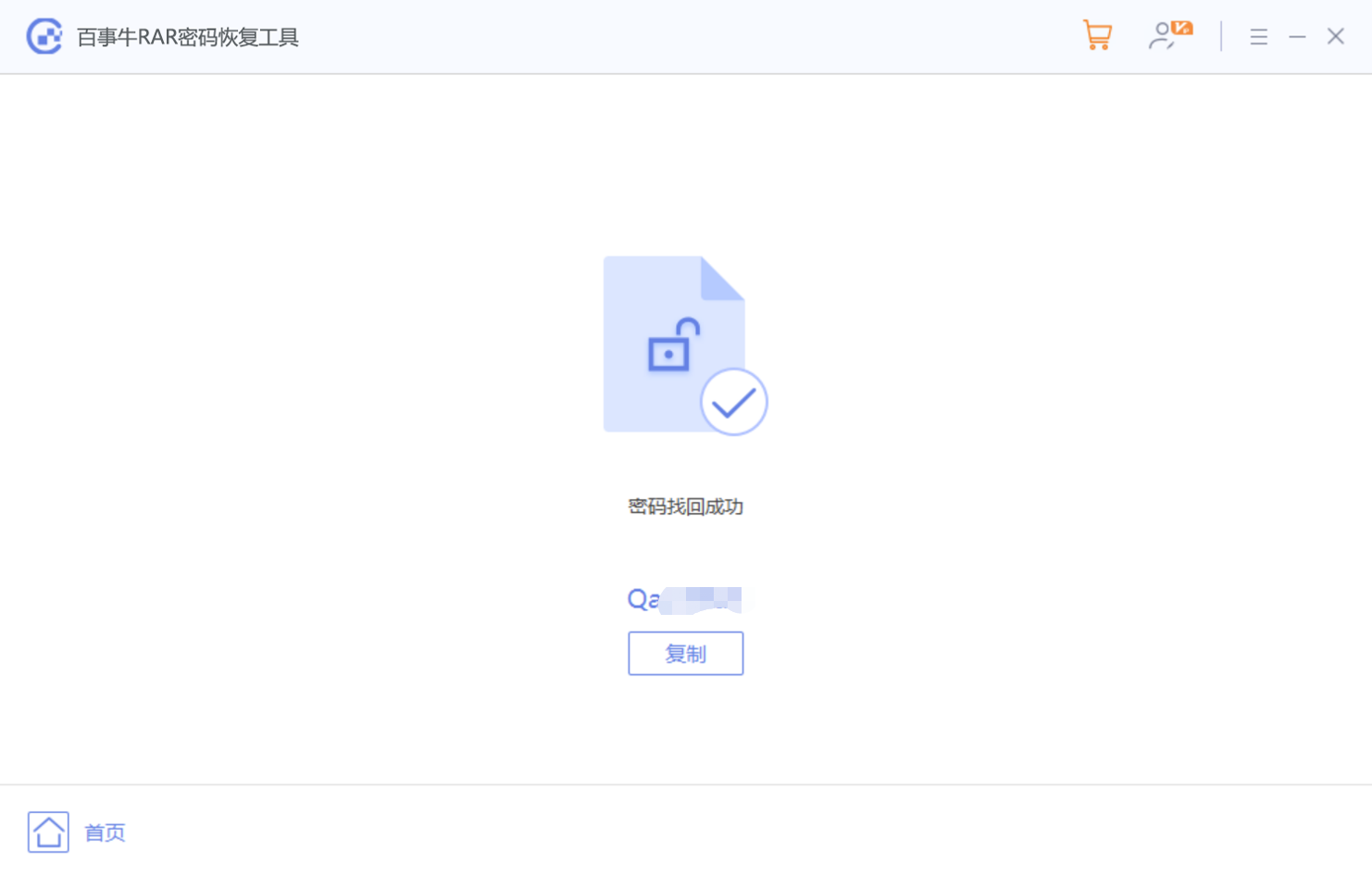php小编草莓分享了一种隐藏文件名的技巧,即通过压缩包将文件名隐藏起来。这种方法简单易行,可以有效保护文件隐私,让人无法直接看到文件名。只要掌握正确的操作步骤,就能轻松实现文件名的隐藏。
设置密码后,可以打开压缩包并查看文件名称,但要输入密码后才能打开文件。
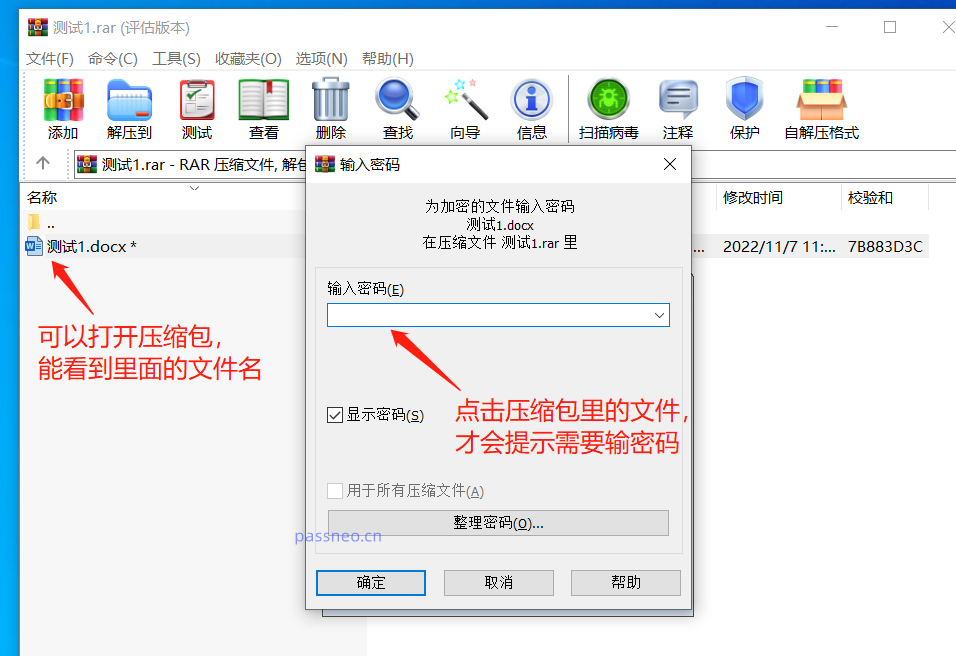
如果希望加密后的压缩包,不止文件的内容保密,文件名也不想显示出来,我们其实可以选择隐藏压缩包的文件名。只需要设置压缩包打开密码的时候,一起设置就可以了。
首先,选择要压缩的文件,然后使用WinRAR压缩器,并选择【添加到压缩文件】选项,
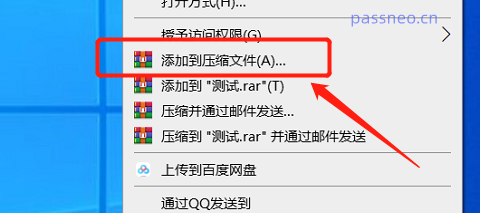
弹出对话框后,【压缩文件格式】选择“RAR”,因为WinRAR隐藏文件名的方法只适用于RAR压缩文件格式,所以需要选择RAR格式,然后再点击下方【设置密码】选项;
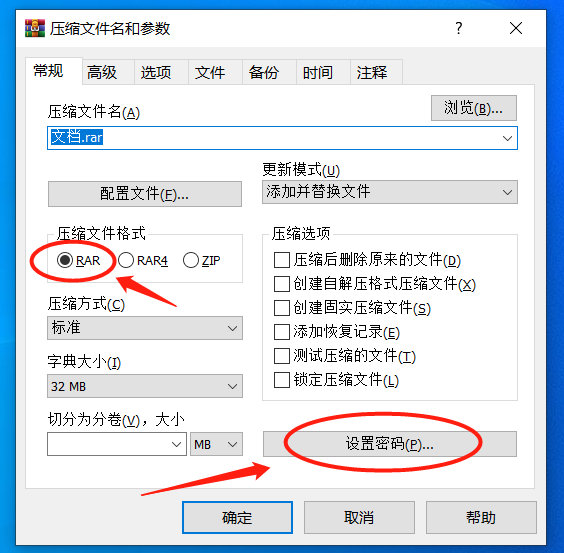
再次弹出对话框后,在空白栏里输入想要设置的密码,同时勾选下方【加密文件名】选项,点击【确定】后,压缩文件的打开密码就设置好了,同时无法看到压缩包里面的文件是什么。
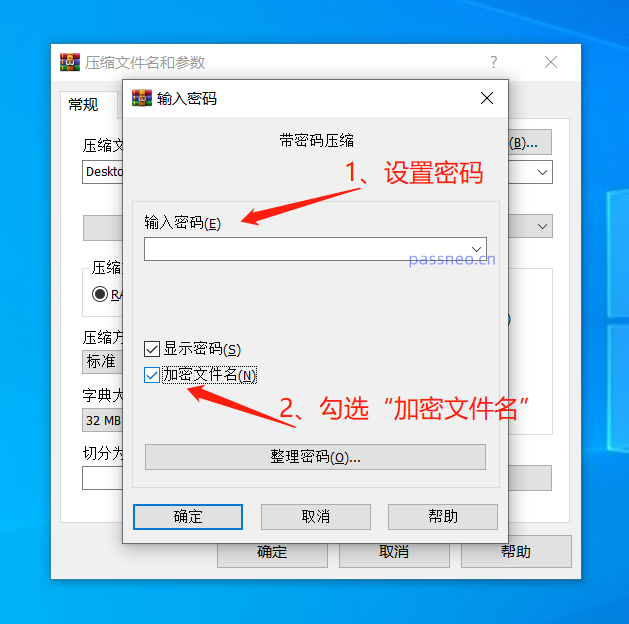
当点击压缩包时,不再直接打开压缩包看到里面的文件,而是直接弹出对话框,需要输入正确的密码,才能打开压缩包。
输入密码压缩包打开后,里面的文件就能直接点击打开,不需要二次输密码打开。
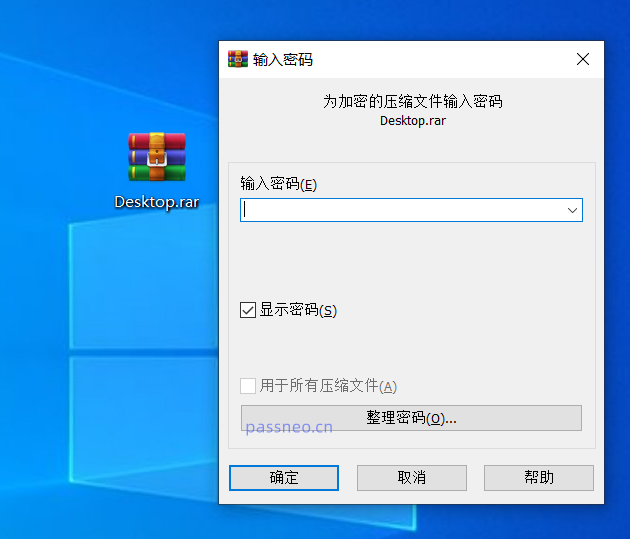
那如果后续不需要密码保护了,我们要怎样取消这个设置呢?
WinRAR无法直接取消密码,我们可以点击压缩包,通过密码进入后,将文件解压出来,再重新压缩成没有密码的压缩包就可以了。
当然,如果密码不记得就无法按上面的方法操作了。这种情况可以借助其他工具来解决问题,比如百事牛RAR密码恢复工具,可以帮助我们找回RAR压缩文件的“打开密码”,工具里提供了4种找回方法。
把压缩文件导入工具里,选择其中一种找回方法再按提示操作即可。
工具链接:百事牛RAR密码恢复工具
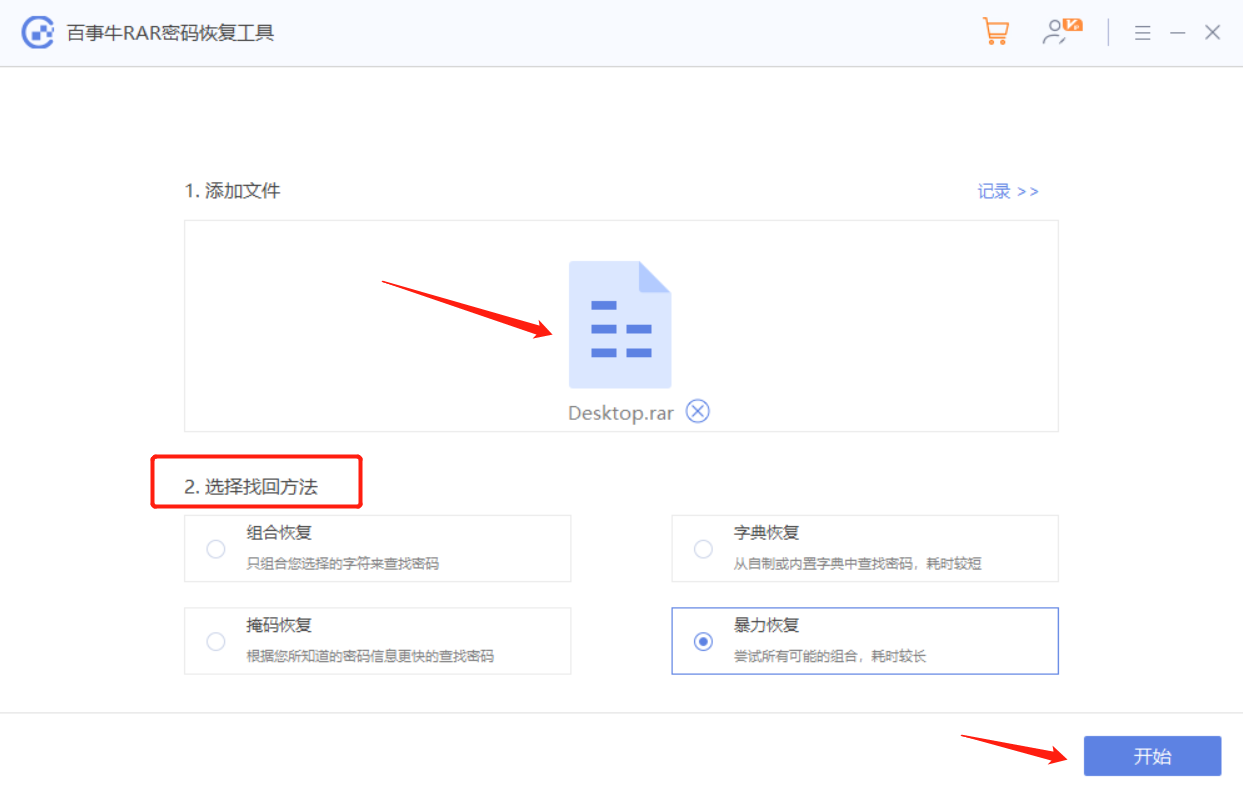
然后等待密码找回。